如何在Word文档的文本段落添加边框?
提问人:周丽平发布时间:2021-08-13
1、打开文档,选择需要添加边框的段落,在“开始”选项卡的“段落”组中单击“边框”按钮上的下三角按钮,在打开的列表中选择“边框和底纹”选项打开“边框和底纹”对话框,切换到“边框”选项卡,在“设置”栏中选择边框类型,在“样式”列表框中选择线型,在“颜色”下拉列表中选择边框颜色,如图1所示。
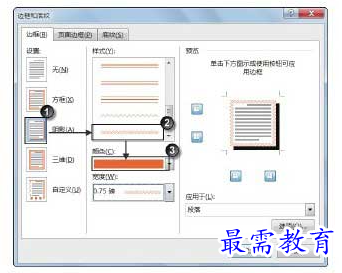
图1 “边框”选项卡中的设置
2、单击“确定”按钮关闭“边框和底纹”对话框后,获得的段落边框效果如图2所示。
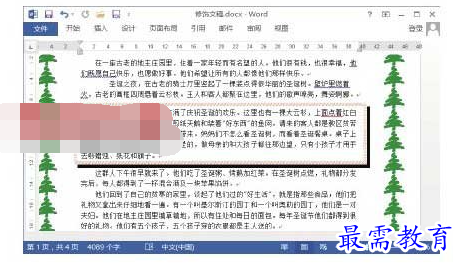

图2 段落边框效果
注意
在“边框和底纹”对话框“边框”选项卡的“预览”栏中改变“上”、“下”、“左”和“右”按钮状态可以设置边框的4边是否出现。这里设置4边后,边框的阴影效果和3D效果将无效。
继续查找其他问题的答案?
相关视频回答
-
Word 2019如何转换为PowerPoint?(视频讲解)
2021-01-258次播放
-
PowerPoint 2019如何为切换效果添加声音?(视频讲解)
2021-01-232次播放
-
PowerPoint 2019如何设置切换效果的属性?(视频讲解)
2021-01-232次播放
-
PowerPoint 2019如何为幻灯片添加切换效果?(视频讲解)
2021-01-230次播放
-
2021-01-199次播放
-
2021-01-193次播放
-
2021-01-192次播放
-
2021-01-191次播放
-
2021-01-1912次播放
-
2021-01-196次播放
回复(0)
 办公软件操作精英——周黎明
办公软件操作精英——周黎明
 湘公网安备:43011102000856号
湘公网安备:43011102000856号 

点击加载更多评论>>